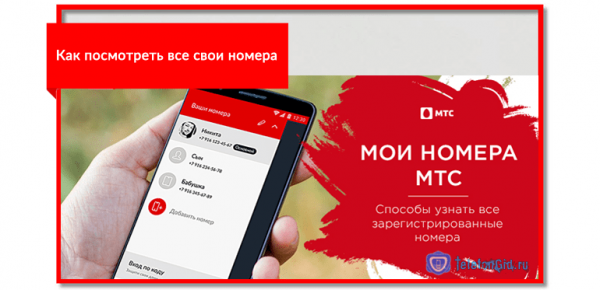Компания Apple, как никакая другая, заботится о безопасности своей продукции и пользователей. Предпринимаемые меры выходят далеко за рамки общепринятых стандартов – в этой сфере бренд можно назвать пионером, задающим направления развития отрасли. Так что пользовательские данные, хранимые на iPhone, как и сам яблочный гаджет, защищены весьма надёжно.
Но практически у всех пользователей рано или поздно случается ситуация, когда эти данные нужно удалить. Поводы к подобным действиям могут быть разные:
- подготовка аппарата к продаже;
- потеря смартфона;
- его поломка;
- проблемы с работой программной части.
Во всех этих случаях необходимо удалить все данные, которые могут скомпрометировать владельца: фотографии, документы, видео, биометрические параметры вместе с учётными данными. Часть этой информации легко удаляется вручную, но такой способ никак нельзя назвать надёжным. Радикальное средство существует, и это – сброс телефона до заводских настроек. Как это делается, мы попробуем рассказать.
Что нужно сделать перед сбросом настроек iPhone до заводских
Основное правило – зарядить батарею до уровня не менее 80%. Никто не знает, сколько вы провозитесь с телефоном, а если он вырубится в момент обнуления или перезагрузки, это грозит непредсказуемыми последствиями. Вплоть до превращения дорогого аппарата в бесполезный «кирпич».
Но есть и другие обязательные операции, игнорировать которые крайне нежелательно.
Обязательно проверьте IMEI
Для чего это нужно? Чтобы убедиться, что ваш смартфон не заблокирован. А что будет, если сбросить настройки сети в iPhone с джейлбрейком, спросите вы? Очень неприятная вещь: телефон окажется заблокированным, и чтобы разблокировать его, придётся обращаться в специализированный сервис.
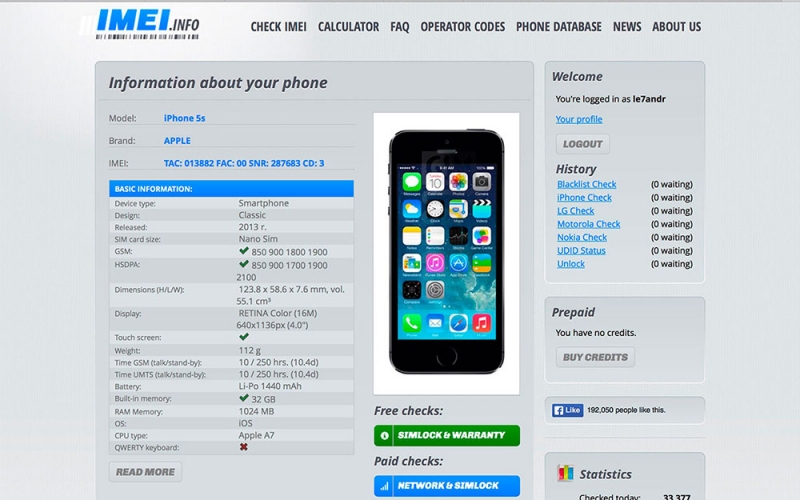
Проверку можно осуществить, используя один из многочисленных онлайн-сервисов. Например, imeipro.info. Обычно, кроме ввода IMEI, потребуется подтверждение капчи, что вы реальный человек. Сам номер можно увидеть непосредственно на iPhone. Он также дублируется на коробке, узнать IMEI можно и в настройках гаджета, во вкладке «Об устройстве».
Начинать сброс можно, только убедившись, что смартфон не заблокирован.
Сделайте бэкап
Сбросить все настройки на iPhone до заводских означает, что абсолютно все пользовательские данные будут удалены. Если вы не хотите их лишиться навсегда, есть простое решение – выполнить резервное копирование.
Сделать это можно тремя способами:
- через облачное хранилище iCloud. Это сервис от Apple, предоставляющий своим пользователям (то есть владельцам яблочной техники) 5 ГБ места на бесплатной основе. Если вы не подключены к сервису, необходимо в настройках выбрать вкладку iCloud и сделать активной функцию «Резервная копия». Здесь же можно выполнить и сам бэкап, последовательно нажав пункт «Резервная копия в iCloud» и кнопку «Создать резервную копию»;
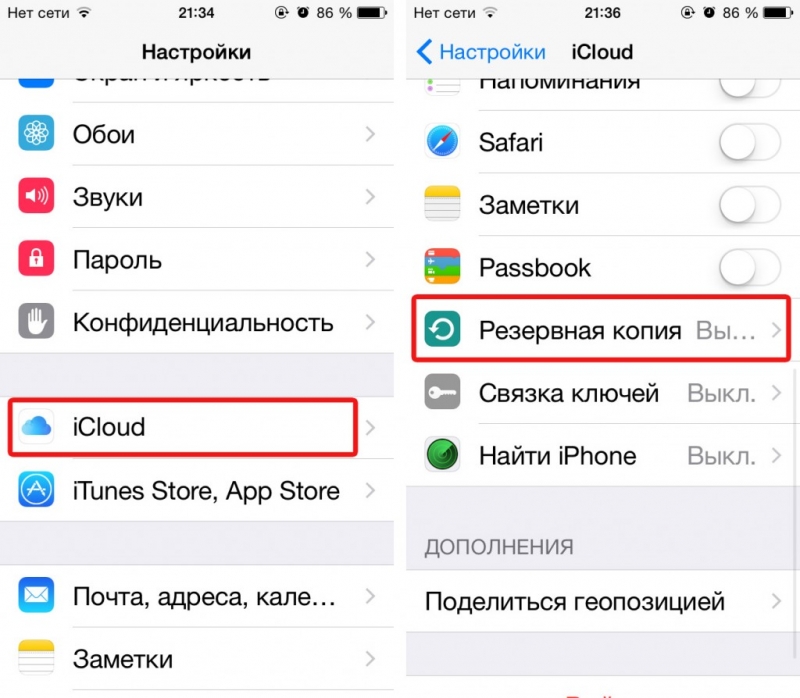
- через контекстное меню AppStore («Файл», пункт «Устройства», подпункт «Создать резервную копию»);
- через подключение к iTunes (подключаем смартфон к ПК, запускаем iTunes, выбираем вкладку «Этот компьютер», запускаем резервное копирование).
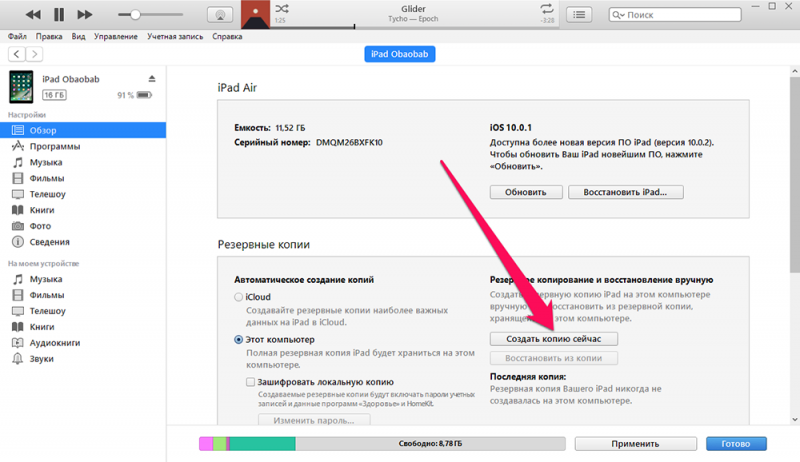
ВНИМАНИЕ. Резервное копирование позволяет восстановить не все пользовательские данные, но контакты, фотографии, историю звонков и переписки, данные приложения «Заметки» и основные настройки смартфона будут восстановлены в полном объёме.
Выход из всех подключенных сервисов
Под выходом понимается разлогинивание со всех приложений/сервисов, вход в которые требует аутентификации. Это популярные мессенджеры и соцсети (Viber, Одноклассники, Facebook, Вконтакте, Instagram). Выйдя из них, вы избавитесь от возможных проблем в будущем при входе с другого устройства. Необходимо также выйти из фирменных сервисов бренда (AppStore, iCloud, iTunes), что обезопасит ваши аккаунты с сохранёнными фото, видео и персональными данными от злоумышленников.
Стандартный сброс до заводских настроек
Это наиболее простой и востребованный метод, предполагающий выполнение операции через настройки гаджета, в котором для этих целей предусмотрена специальная функция.
Пошаговый алгоритм, как сбросить iPhone до заводских настроек:
- заходим в «Настройки»;
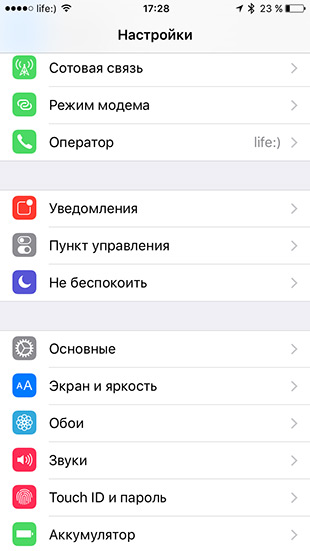
- тапаем на вкладке «Основные»;
- переходим в раздел «Сброс», расположенный визу раздела «Основные»;
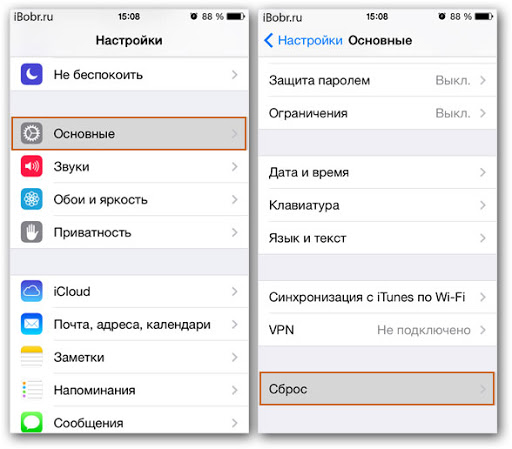
- выбираем один из двух основных вариантов сброса;
- выбор пункта «Сбросить все настройки» позволяет обнулить только настройки iPhone, личная информация на телефоне останется незатронутой;
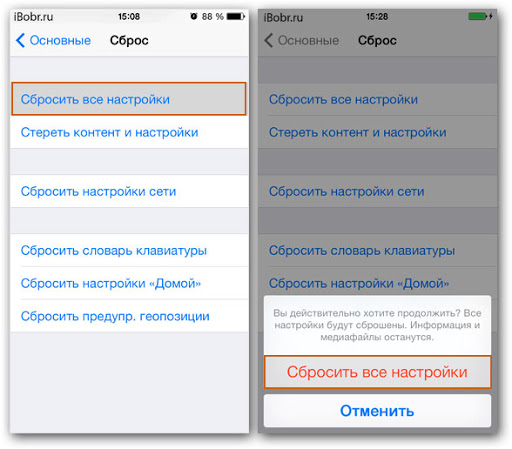
- «Сбросить контент и настройки» – операция радикальная, в этом случае будут удалены и пользовательские данные, то есть телефон вернётся в девственное состояние, как при покупке.
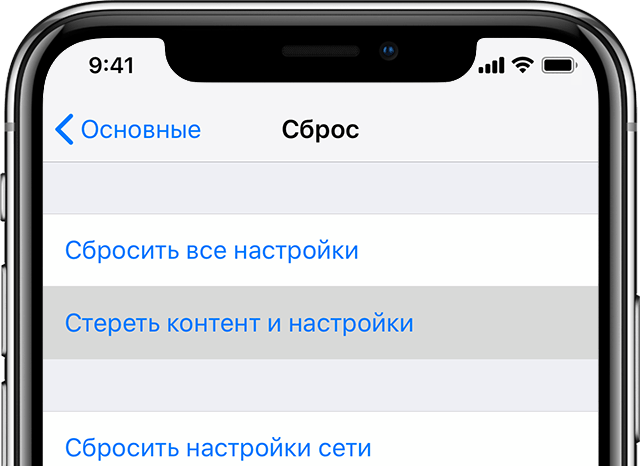
Остальные пункты меню (сброс клавиатурного словаря, сетевых настроек, настроек геолокации и пр.) являются локальными. Они выполняют узкоспециализированные функции. С их помощью полностью обнулить, скинуть аппарат до начальных настроек не удастся.
Отметим также, что вернуть iPhone к заводским настройкам несложно, но это необратимая операция, откатить телефон после этого не удастся. Вернее, можно сделать восстановление из резервной копии, но оно затронет только пользовательские данные.
Как стереть iPhone до заводских настроек удалённо
Второй способ очистить телефон – с помощью сервиса iCloud, у которого также имеется функция удаления всех пользовательских данных со смартфона и сброса всех настроек в заводские.
Сделать это несложно:
- заходим на сервис;
- логинимся, используя идентификационные данные от своей учётной записи Apple ID;
- отмечаем устройство, нуждающееся в сбросе (к вашему аккаунту может быть подключено несколько устройств);
- тапаем на кнопке «Стереть». После подтверждения операции все настройки смартфона будут сброшены до начальных.
Эффект будет аналогичен сбросу, выполненному через настройки гаджета.
Как сбросить iPhone до заводских настроек через iTunes
Третий способ – использование сервиса iTunes. Предварительно необходимо выполнить кое-какие манипуляции с настройками. Для этого заходим в подменю iCloud, где нас интересует опция «Найти iPhone». Её нужно отключить, для чего придётся вводить пароль от аккаунта на этом сервисе.
Теперь можно приступать непосредственно к обнулению iPhone. Чтобы снести настройки, подключаем гаджет к компьютеру и запускаем iTunes. Дожидаемся, пока программа не обнаружит подключённое устройство, и жмём пиктограмму смартфона, расположенную в левом верхнем углу главного окна. После этого кликаем на вкладке «Обзор», а затем выбираем опцию «Восстановить iPhone».
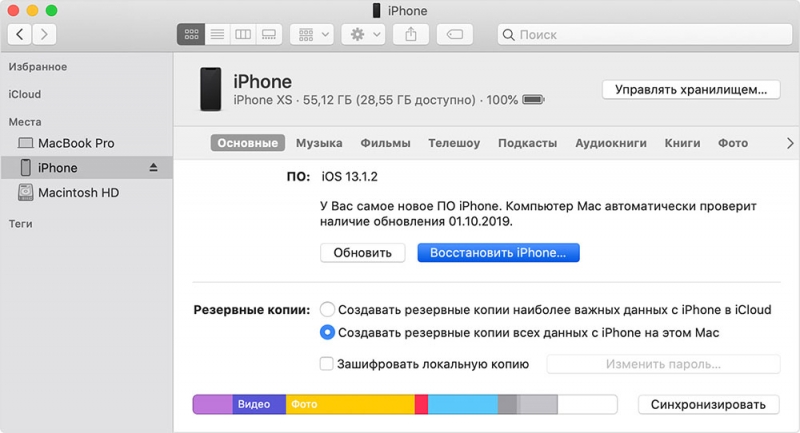
ВНИМАНИЕ. Рядом находится другая кнопка со сходным названием – «Восстановить из копии». Она выполняет совершенно иные функции – восстанавливает смартфон, используя сохранённую резервную копия. К сбросу настроек эта кнопка не имеет никакого отношения. Не перепутайте!
После нажатия «Восстановить iPhone» программа предложит подтвердить операцию. Подтверждаем – жмём «Восстановить». Остаётся дождаться завершения восстановления аппарата до заводских настроек, это может оказаться продолжительным процессом.
Программа позволяет вернуться смартфону к первоначальному состоянию другим способом – через режим восстановления. Делается это следующим образом: подключаем iPhone к ПК, после чего нажимаем одновременно кнопки Power и «Домой» и удерживаем их примерно 10 секунд. Затем клавишу включения отпускаем, а «Домой» продолжаем удерживать, пока телефон не войдёт в режим восстановления. Остаётся запустить на компьютере iTunes и выбрать вкладку «Восстановить iPhone». После завершения процедуры перезагружаем смартфон и получаем чистый гаджет.
Сброса iPhone с помощью специализированных приложений
Четвёртый вариант предполагает использование приложений от сторонних разработчиков. Рассмотрим наиболее известные из них.
СОВЕТ. Если вы хотите сбросить настройки своего телефона, но забыли пароль от него, то что делать? Не волнуйтесь, используйте PassFab iPhone Unlocker, чтобы решить все проблемы за вас. Кроме того, в продукте есть следующие функции: разблокировка времени блокировки экрана, обход MDM, удаление Apple ID и т. д.
Wondershare Dr.Fone
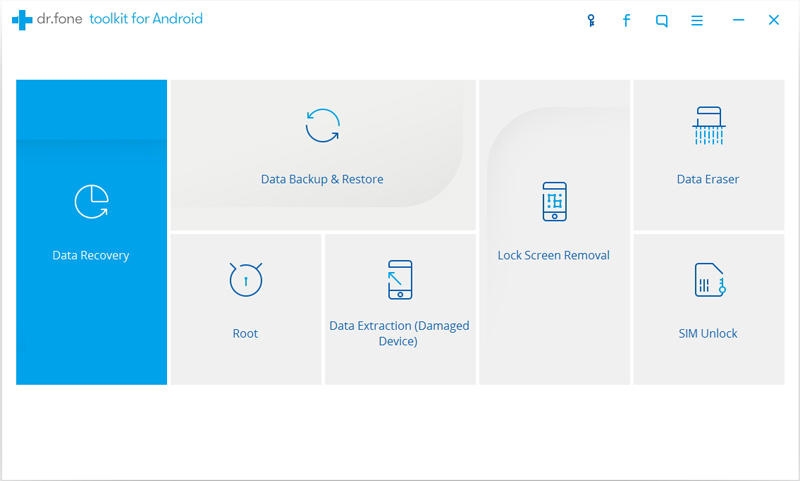
Программа бесплатная, распространяется свободно. Имеет богатый функционал, позволяющий сбрасывать определённые типы данных. Есть и функция полного сброса, вызываемая нажатием кнопки «System Recovery».
Semi-Restore
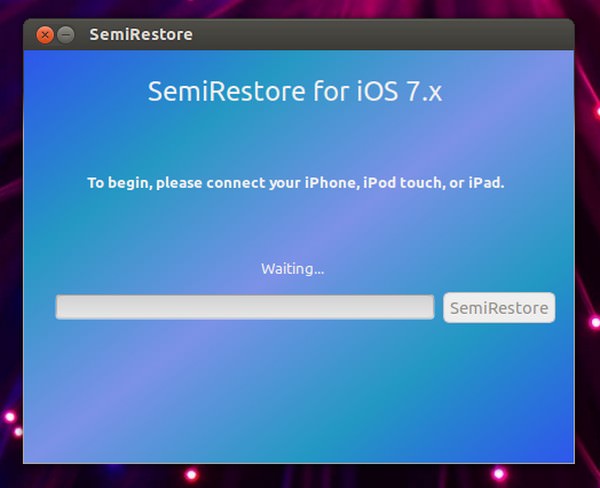
Ещё одно приложение, ориентированное на восстановление iOS, если операционная система начала работать со сбоями. Распространяется на тех же условиях. Обладает простым и понятным неискушённому пользователю интерфейсом.
iLEX RAT
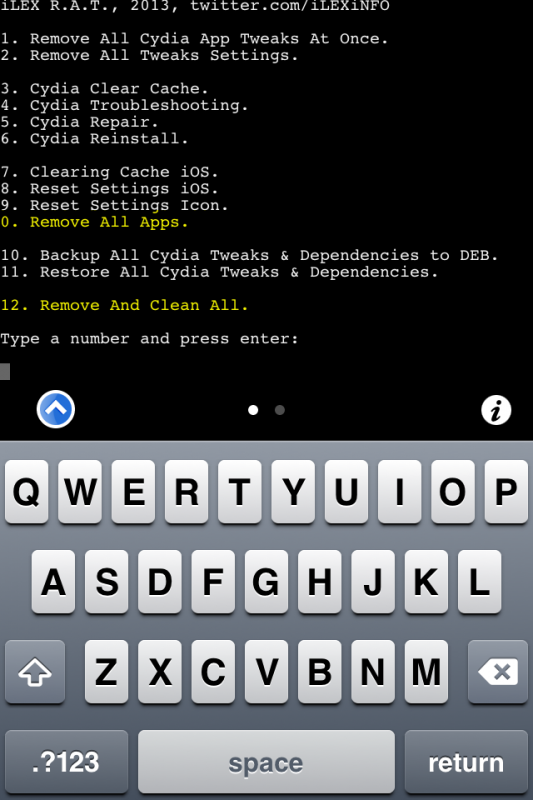
Как и первое приложение, iLEX RAT умеет выполнять полный сброс операционной системы или отдельных приложений, без необходимости использования горячо нелюбимого iTunes.
При использовании подобных утилит вы можете столкнуться с рядом проблем. Некоторые из них имеют универсальный характер и могут возникнуть вне зависимости от того, какой способ вы предпочли для сброса смартфона в заводские настройки:
- при выполнении обновления может появиться стандартное сообщение о нехватке памяти. Как с этим бороться, вы наверняка знаете;
- вы используете старую версию iTunes, которая может оказаться несовместимой с текущей версией iOS. Так что перед выполнением операции позаботьтесь о том, чтобы на ПК была установлена самая свежая версия программы;
- иногда возникают проблемы с подключением iPhone к компьютеру посредством USB-кабеля. Решение простое – оставьте в ПК только USB-разъёмы от мышки и «клавы»;
- наконец, сам iPhone может быть неисправным. Разумеется, самостоятельной попытке ремонта следует предпочесть сервисный центр.
Поделитесь в комментариях собственным опытом сброса iPhone – в кратком обзоре невозможно осветить все нюансы, касающиеся этой операции.